Kako povezati Pixel 3 s televizorjem

Kako povezati pametni telefon Google Pixel 3 s televizijo ali projektorjem.
Tako je končno prišel veliki dan. Pravkar ste kupili nov iPhone in res želite opustiti svoj stari Google Pixel in se pridružiti vrstam uporabnikov iOS-a. Vendar pa morate narediti pomemben korak, preden lahko s ponosom rečete, da ste uporabnik iPhonea. Da, govorimo o prenosu vaših podatkov iz telefona Pixel v vaš novi iPhone. Če tega še niste storili, sledite navodilom v tem priročniku.
Da se izognete kakršnim koli nepričakovanim napakam in napakam med prenosom, poskrbite za:
Svoje stike, fotografije in videoposnetke kamere, zgodovino sporočil, zaznamke, e-poštne račune in koledarske podatke lahko samodejno premaknete iz starega telefona Pixel v novo napravo iOS.
Čeprav lahko približno 90 odstotkov svojih podatkov samodejno prenesete v svoj novi iPhone, morate nekatere datoteke premakniti ročno. Na primer, glasba, knjige in datoteke PDF se ne bodo samodejno prenesle.
Prav tako se ekskluzivne aplikacije Google Play ne bodo samodejno prenesle na vaš iPhone. Če želite uživati v podobnih funkcijah, boste morali ročno prenesti alternativne aplikacije iz App Store.
Najprej priključite obe napravi na napajanje in vklopite Wi-Fi na telefonu Pixel.
Nato ne pozabite posodobiti telefona Pixel, vključno s Chromom, če želite prenesti tudi zaznamke v Chromu.
Nato namestite aplikacijo Move to iOS na terminal Android.
Na novem iPhonu pojdite na zaslon Aplikacije in podatki in pri nastavljanju naprave izberite Premakni podatke iz Androida .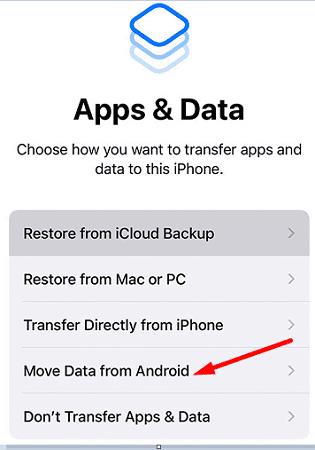
Zaženite aplikacijo Move to iOS v telefonu Pixel in tapnite Nadaljuj . Sprejmite pogoje. Prepričajte se, da ste aplikaciji odobrili dostop do vaših stikov, zgodovine sporočil in lokacije. Pritisnite Naprej .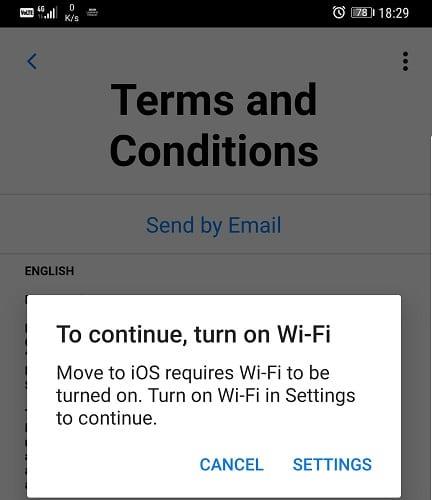
Nato v iPhonu pojdite na zaslon Premakni podatke iz Androida in pritisnite Nadaljuj . Na zaslonu se prikaže šestmestna ali desetmestna koda.
Zdaj vnesite to kodo v telefon Pixel.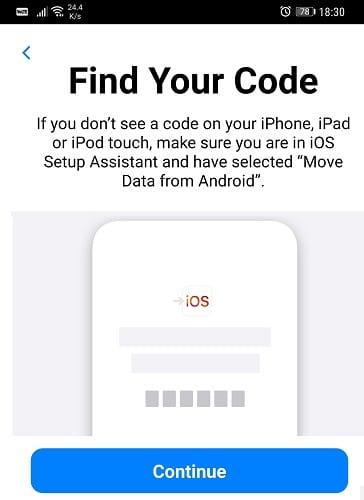
Počakajte nekaj sekund, da se na zaslonu prikaže možnost Prenos podatkov .
Izberite datoteke, ki jih želite prenesti, in pritisnite Naprej . Počakajte, da se postopek zaključi na obeh napravah.
Ko je vrstica napredka na vašem iPhoneu končana, tapnite Nadaljuj, da nastavite svojo napravo.
Čestitke za preskok z Androida na iOS. Prenos podatkov iz telefona Pixel v vaš novi iPhone ni nujno naporna izkušnja. Preprosto prenesite aplikacijo Move to iOS na svojo napravo Google Pixel, sledite navodilom na zaslonu in vnesite kodo za seznanjanje, ki jo ustvari vaš iPhone. Ali obstajajo še kakšni drugi nasveti, ki bi jih želeli deliti z nami po prehodu z Androida na iPhone? Sporočite nam v spodnjih komentarjih.
Kako povezati pametni telefon Google Pixel 3 s televizijo ali projektorjem.
Rešite težavo z Bluetooth slušalkami Google Pixel Buds, kjer je glasnost prenizka, ko jih uporabljate za telefonske klice.
Ko prenašate podatke iz starega telefona v novi telefon Pixel, onemogočite varčevanje z baterijo in uporabite kabel, ki podpira prenos podatkov.
Kako dodati besede v slovar na pametnem telefonu Google Pixel.
Kako omogočiti, da se vaš Google Pixel uporablja kot dostopna točka Wi-Fi za druge naprave.
Če želite popraviti senzor bližine Google Pixel, namestite aplikaciji Androsensor in Proximity Sensor Reset iz Trgovine Play.
Leto 2021 je uradno v teku in Google izgublja malo časa, da bi lastnikom Pixel poslal svojo prvo varnostno posodobitev v letu. Podjetje je izdalo
Z Androidom 11 bo Google uvajal zanimive nove inovacije za razvijalce, vključno z bistveno hitrejšimi hitrostmi 5G, API-ji za preverjanje klicev,
Kako vstaviti ali odstraniti kartico SIM za pametni telefon Google Pixel.
Solijeva radarska tehnologija, nameščena na napravah Google Pixel 4, je lahko priročna za določene potrebe, kot je prebujanje telefona brez neposrednega
Kako trdo in mehko ponastaviti pametni telefon Google Pixel 2.
Pet možnosti za povezavo naprave Android z avtoradiom.
Kako vklopiti odpravljanje napak USB za pametni telefon Google Pixel 3.
Če se vaš Google Pixel nenehno znova zažene, počistite predpomnilnik aplikacij, sprostite nekaj prostora in odstranite nedavno nameščene aplikacije.
Ali ne sovražiš, ko slišiš pesem in se vanjo zaljubiš, a se kasneje ne spomniš imena, da bi jo poiskal? Ali še huje, če le
Če prilagodljiva svetlost v vaši napravi Google Pixel ne deluje, kot je predvideno, ponastavite nastavitve prilagodljive svetlosti in nastavitve aplikacije.
Kako vklopiti ali izklopiti funkcijo vibriranja ob dotiku za pametni telefon Google Pixel.
V pametnem telefonu Google Pixel 2 nastavite Wi-Fi Calling na On ali Off.
Če vas vaši stiki ne morejo doseči v telefonu Google Pixel, posodobite operacijski sistem, počistite predpomnilnik in onemogočite način varčevanja z baterijo.
Kako uporabljati dve aplikaciji v večzaslonskem načinu na pametnem telefonu Google Pixel.
Po rootanju telefona Android imate poln dostop do sistema in lahko zaženete številne vrste aplikacij, ki zahtevajo root dostop.
Gumbi na vašem telefonu Android niso namenjeni le prilagajanju glasnosti ali prebujanju zaslona. Z nekaj preprostimi nastavitvami lahko postanejo bližnjice za hitro fotografiranje, preskakovanje skladb, zagon aplikacij ali celo aktiviranje funkcij za nujne primere.
Če ste prenosnik pozabili v službi in morate šefu poslati nujno poročilo, kaj storiti? Uporabite pametni telefon. Še bolj sofisticirano pa je, da telefon spremenite v računalnik za lažje opravljanje več nalog hkrati.
Android 16 ima pripomočke za zaklenjen zaslon, s katerimi lahko po želji spremenite zaklenjen zaslon, zaradi česar je zaklenjen zaslon veliko bolj uporaben.
Način slike v sliki v sistemu Android vam bo pomagal skrčiti videoposnetek in si ga ogledati v načinu slike v sliki, pri čemer boste videoposnetek gledali v drugem vmesniku, da boste lahko počeli druge stvari.
Urejanje videoposnetkov v sistemu Android bo postalo enostavno zahvaljujoč najboljšim aplikacijam in programski opremi za urejanje videoposnetkov, ki jih navajamo v tem članku. Poskrbite, da boste imeli čudovite, čarobne in elegantne fotografije, ki jih boste lahko delili s prijatelji na Facebooku ali Instagramu.
Android Debug Bridge (ADB) je zmogljivo in vsestransko orodje, ki vam omogoča številne stvari, kot so iskanje dnevnikov, namestitev in odstranitev aplikacij, prenos datotek, root in flash ROM-e po meri ter ustvarjanje varnostnih kopij naprav.
Z aplikacijami s samodejnim klikom. Med igranjem iger, uporabo aplikacij ali opravil, ki so na voljo v napravi, vam ne bo treba storiti veliko.
Čeprav ni čarobne rešitve, lahko majhne spremembe v načinu polnjenja, uporabe in shranjevanja naprave močno vplivajo na upočasnitev obrabe baterije.
Telefon, ki ga mnogi trenutno obožujejo, je OnePlus 13, saj poleg vrhunske strojne opreme premore tudi funkcijo, ki obstaja že desetletja: infrardeči senzor (IR Blaster).



























